职位岗位¶
在 Odoo 招聘 模块中,所有职位都会在 招聘 应用程序的默认仪表盘上显示。这包括正在积极招聘的职位以及非活跃职位。
每个职位信息都会显示在单独的看板卡片中。如果该职位处于激活状态且候选人可以申请,卡片右上角会显示一个:已发布 标签。
通过点击职位卡片的任何位置来查看已提交的应用。
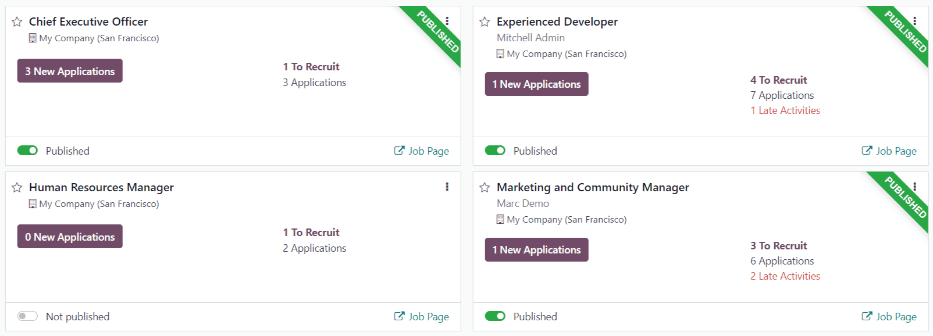
创建一个新的职位岗位¶
要在*招聘*应用的主仪表板上创建新的职位,点击左上角的 新建 按钮,将弹出一个 创建职位 的对话框。
首先,在字段中输入 职位名称`(例如 `销售经理、机械工程师 等)的名称。
接下来,在第一个字段中输入电子邮件地址的前半部分,然后在第二个字段的下拉菜单中选择电子邮件地址的后半部分。申请人可以将简历发送到此特定电子邮件地址,Odoo 会自动为他们创建一份申请。
完成后,点击 创建 按钮以保存条目,或点击 放弃 按钮以删除它。
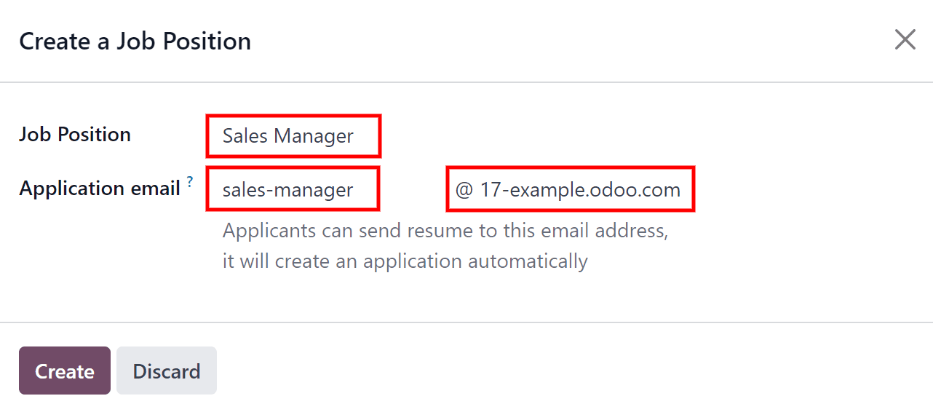
一旦职位发布创建完成,它将在主 招聘 应用程序仪表板的看板视图中以卡片形式显示。
编辑新的职位岗位¶
职位创建完成后,现在可以输入该职位的详细信息。点击相关卡片右上角的 ⋮ (三个点) 图标,显示多个选项,然后点击 配置 以编辑详细信息。
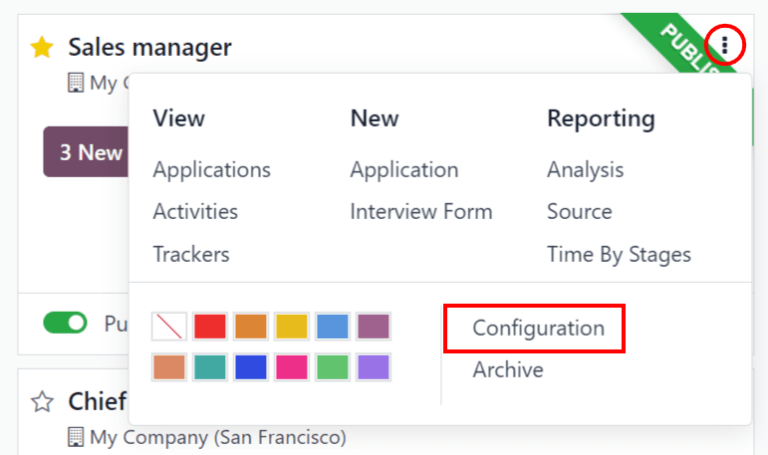
职位的基本信息都列在 招聘 选项卡下。
其中没有任何字段是必填的,但建议配置并填写 部门、地点、雇佣类型 和 职位简介 字段,因为这些字段在网站上对潜在申请人都是可见的。
这些字段可以按以下方式填写:
部门: 选择与职位相关的部门。此信息在网站上可见。
工作地点:选择工作的实际地址。如果该职位是远程办公,请留空此字段。此字段在网站上可见。
电子邮件别名:输入一个申请人可以发送简历的电子邮件地址。邮件发送后,Odoo 会自动为他们创建一个申请。
雇佣类型: 使用下拉菜单选择该职位的类型。默认选项包括 长期、临时、季节性、代理、全职 和 兼职。此字段在网站上可见。
公司: 选择该工作所属的公司。此字段仅在使用多公司数据库时显示。
目标人数:输入此职位需要招聘的员工数量。
已发布:启用此选项以将职位信息在线发布。
网站: 选择职位信息发布的网站。
招聘负责人: 选择负责此职位招聘的人员。
面试官: 选择谁将进行面试。可以选择多个人员。
面试表单: 选择申请人在面试前填写的 面试表单。
合同模板:选择一个合同模板,用于在向候选人提供工作时使用。
流程详情 部分:此部分包含在线显示的职位信息。这将告知申请人招聘流程的时间安排和步骤,以便他们了解何时可以期待回复。
答复时间: 输入在联系申请人之前的天数。
流程:输入候选人在整个招聘过程中经历的各个阶段。
获得报价的天数:输入招聘流程结束后,申请人应预期收到报价的天数。
注解
“处理详情”部分是一个文本字段。所有答案都是手动输入的,而不是从下拉菜单中选择的。该文本在网站上显示的方式与本选项卡中的内容完全一致。
最后,在 职位简介 选项卡中输入职位描述。
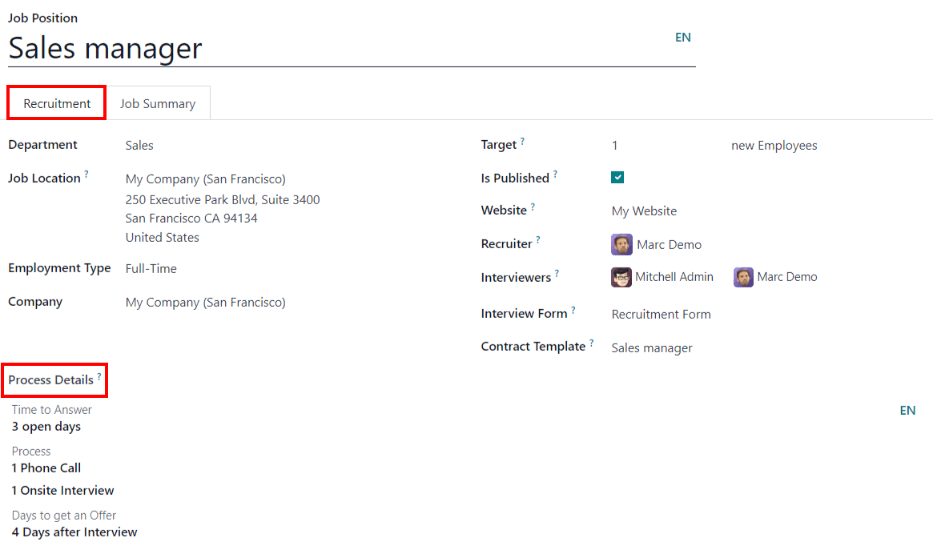
创建面试表单¶
一个“面试表单”用于确定候选人是否适合某个职位。面试表单可以是具体或一般的,可以是认证、考试或一般性问卷的形式。面试表单由招聘团队确定。
在创建面试表单之前,请确保已启用适当的设置。导航至 ,在 招聘流程 部分,确保 发送面试调查 选项已启用。
由于 Odoo 中没有预配置的表单,所有面试表单都必须手动创建。要创建一个面试表单,请从 招聘 选项卡的 职位信息 表单开始。在 面试表单 字段中,输入新面试表单的名称。当输入名称时,会在输入框下方显示几个选项:创建(面试表单名称)、搜索更多… 和 创建并编辑…。点击 创建并编辑…,将弹出一个 创建面试表单 的对话框。
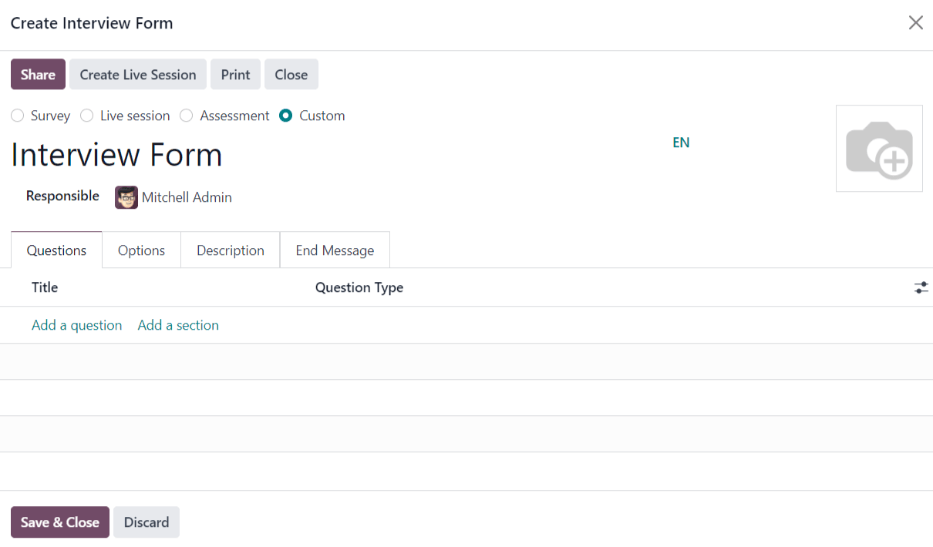
注解
如果已经创建了任何面试表单,选项 搜索更多… 才会显示。如果没有面试表单存在,可用的选项只有 创建(面试表单名称) 和 创建并编辑…。
请填写模态访谈表,如同进行一次常规的调查。有关如何创建调查的具体说明,请参阅 调查基础 文档,其中提供了创建和配置调查的逐步说明。